很多电脑用户在寻找或者修改文件夹位置时候都会遇到找不到文件或者没有读取权限问题,那么该怎么解决呢?下面就为大家带来了解决方法一起看看吧。
找不到文件或没有读取权限怎么办:
1、在需要使用文件夹上右击选择“属性”切换至“安全”选项卡。

2、在弹出窗口中大家会看到有两个账户对文件夹也拥有访问权限,是 Authenticated Users和Users,
只需取消这两个用户组权限就可以读取了。
3、点击右下角高级,点击左下角“更改权限”。
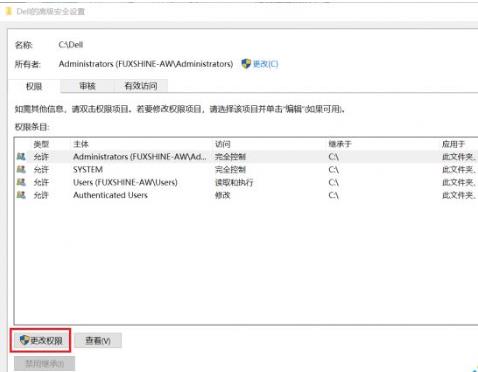
4、选中需要修改权限用户组,然后点击下方“禁用继承”,这时会弹出“阻止继承”警告窗口。
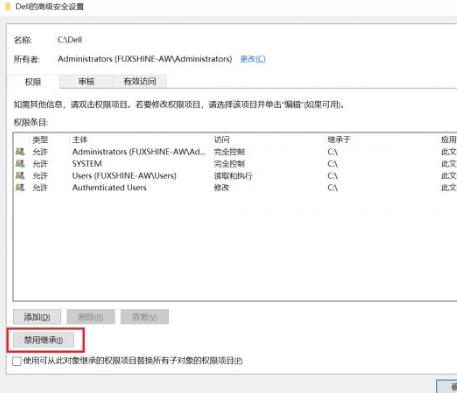
5、选择“将已继承权限转换为此对象显式权限”,这时会有一个应用已更改安全设置到文件夹过程,等待应用完毕。
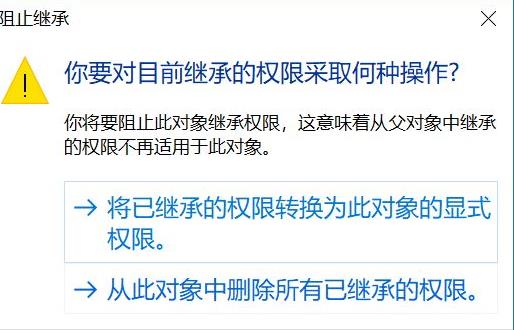
6、再回到然后之前“属性”窗口修改这两个用户组权限,就会发现原来灰色不可修改权限就变为可修改状态了。然后更改权限,把Authenticated Users和Users用户组权限取消掉,或直接删除这两个用户组即可。
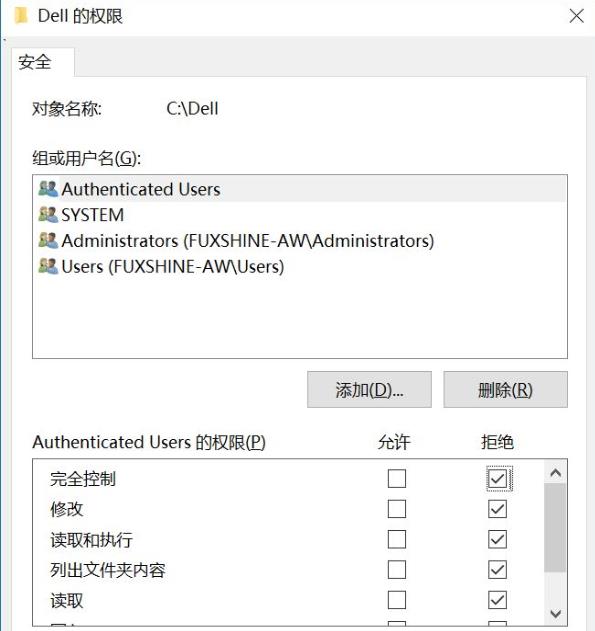
7、取消Authenticated Users用户组权限之后,会导致当前系统用户也无法访问自己用户文件夹,打开用户文件夹时会弹出“你当前无权访问该文件夹”警告窗口,不过点击“继续”即可永久获取访问权限。而其他用户就再也没有权限访问这个用户文件夹了,这么设置后才能安全。
还有其他问题玩家可以看看【windows找不到文件常见问题】了解更多有关Windows找不到文件问题~